Du har nog hört talas om webbläsareflaggor: dolda experimentella funktioner som du kan växla och prova. Till exempel tweaking några av Chrome flaggor Snabba upp Chrome genom att ändra dessa 8 flaggor Snabba upp Chrome genom att ändra dessa 8 flaggor Medan många hävdar att Chrome är ett minne hog, är det möjligt att förbättra din webbläsares hastighet genom att finjustera några "flaggor". Här är de åtta bästa tweaks som du kan göra idag. Läs mer kan göra det ännu snabbare. Om du gillar att få spännande funktioner och inte har något emot potentialen för experimentella störningar, är det enkelt att kolla vilka utvecklare som arbetar med att aktivera flaggor.
Nu är det möjligt för dig att prova några flaggor i Microsoft Edge. Vi har redan täckt alla Edges befintliga inställningar. En snabb och smutsig guide till varje inställning i Microsoft Edge. En snabb och smutsig guide till varje inställning i Microsoft Edge. Om du väljer att använda Edge, måste du ställa in webbläsaren, vilket inkluderar att tweak alla inställningar enligt dina behov. Här är allt du behöver veta. Läs mer, men det är ingen hemlighet att Edge inte har samma mängd anpassning som ses i andra webbläsare. Att aktivera några av dessa tweaks kan göra det mer av en contender.
Skriv bara om: flaggor i adressfältet i kant för att öppna menyn. Du får se en mängd olika inställningar - vissa är redan aktiverade medan andra inte är markerade som standard. Tyvärr finns det inte för många spännande funktioner här för vardagliga användare. De flesta av dem är utvecklingsalternativ, som är användbara om du testar webbplatser men inte för mycket mer.
Det värdefullaste alternativet här är Enable TCP Fast Open, som du hittar under nätverksrubriken . Detta är ett nytt förfarande som syftar till att påskynda webbsidan med ganska lite. De som använder det har rapporterat en snabb hastighetsökning, så det är värt att besöka denna meny bara för att prova det här alternativet.
Om du gillar de nya push-meddelanden som nästan alla webbplatser erbjuder dessa dagar kan du aktivera push-meddelanden för att få tillgång till dem. Du kan också ställa in Aktivera beröringshändelser till Alltid avstängt om du inte vill att Edge ska svara på pekskärmshändelser.
Totalt är Edge's Flags-menyn inte lika spännande som Chrome eller Firefox. Men det har fortfarande ett par inställningar värda att poppa det öppet för. Förhoppningsvis inom den närmaste framtiden, som Edge växer Detta är vilken Microsoft-kant som är bra för det här är vilken Microsoft-kant som är bra för Microsoft Edge är mycket bättre än Internet Explorer. Det är dags att bli webbläsare agnostic. Vi visar dig de unika funktionerna som gör Edge värd att använda, även om det inte är din huvudbläddrare. Läs mer, vi får se fler alternativ för strömanvändare dolda här.
Försökte du aktivera TCP Fast Open-alternativet? Visste du om den här dolda Edge-menyn? Berätta om du någonsin använder Edge nere i kommentarerna!
Bildkredit: Alex Alekseev via Shutterstock.com

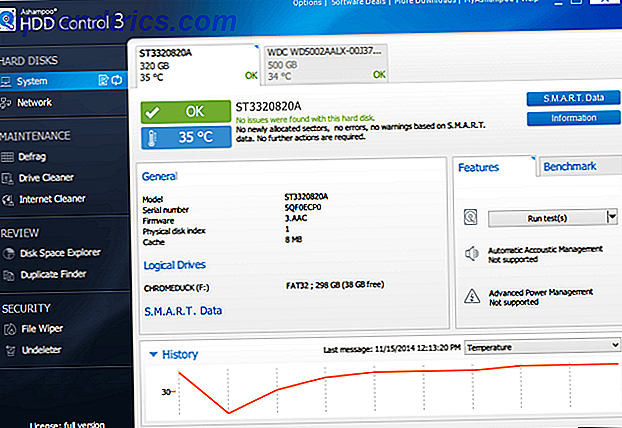
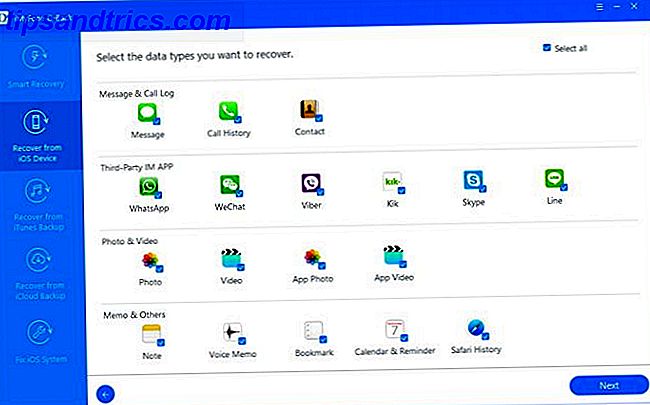
![Hitta allt på din dator snabbt och enkelt med Lookeen Free [10 x Enterprise Version Giveaway]](https://www.tipsandtrics.com/img/promoted/784/find-everything-your-pc-quickly.png)